Supervision et administration par SNMP
SNMP est un protocole de supervision et d'administration de périphériques de communication d'un réseau, qui s'appuie sur une base de données de gestion appelée « MIB ». Vous pouvez, depuis un ordinateur, consulter les informations d'erreur de l'appareil et le nombre d'impressions réalisées. L'appareil prend en charge SNMPv1 et SNMPv3, cette dernière version apportant des fonctions de sécurité accrues. Vous pouvez utiliser l'un ou l'autre protocole, ou les deux. Configurez chaque fonction selon votre environnement et votre utilisation.
SNMPv1
SNMPv1 détermine l'accès au moyen d'une information appelée "nom de communauté". Toutefois, les noms de communauté circulent en clair sur le réseau ; aussi, ils constituent une faille de sécurité. Pour renforcer la sécurité, désactivez SNMPv1 et utilisez SNMPv3.
SNMPv3
SNMPv3 vous permet de déployer une administration des périphériques réseau hautement sécurisée.
 |
Si le logiciel d'administration SNMP est utilisable, vous pouvez configurer, superviser et administrer l'appareil depuis un ordinateur. Pour en savoir plus, consultez le mode d'emploi de votre logiciel. |
Configuration de SNMPv1/SNMPv3
1
Appuyez sur  .
.
 .
.2
Appuyez sur <Préférences>  <Réseau>
<Réseau>  <Réglages SNMP>.
<Réglages SNMP>.
 <Réseau>
<Réseau>  <Réglages SNMP>.
<Réglages SNMP>.3
Définissez SNMPv1.
1 | Appuyez sur <Oui> dans <Utiliser SNMPv1>. Si vous n'utilisez pas SNMPv1, appuyez sur <Non>. |
2 | Appuyez sur <Régler communauté dédiée>, <Régler nom communautaire 1> ou <Régler nom communautaire 2>. La communauté réservée est un groupe destiné aux administrateurs utilisant les logiciels Canon tels qu'iW Management Console. Pour utiliser la communauté réservée, appuyez sur <Régler communauté dédiée>. Pour définir une communauté générale, appuyez sur <Régler nom communautaire 1> ou <Régler nom communautaire 2>. |
3 | Définissez la communauté. 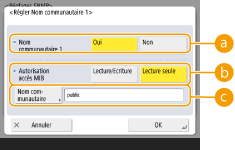  <Communauté dédiée>/<Nom communautaire 1>/<Nom communautaire 2> <Communauté dédiée>/<Nom communautaire 1>/<Nom communautaire 2>Pour utiliser la communauté sélectionnée, appuyez sur <Oui>. Si vous ne souhaitez pas utiliser la communauté, appuyez sur <Non>.  <Autorisation accès MIB> <Autorisation accès MIB>Pour chaque communauté, sélectionnez les droits d'accès à la MIB, entre <Lecture/Ecriture> ou <Lecture seule>.  <Nom communautaire> <Nom communautaire>Saisissez le nom de la communauté à laquelle vous appartenez en utilisant des caractères alphanumériques. Si vous sélectionnez <Régler communauté dédiée>, vous ne pouvez pas utiliser le nom d'une communauté réservée. |
4 | Appuyez sur <OK>. |
4
Définissez SNMPv3.
1 | Appuyez sur <Oui> dans <Utiliser SNMPv3>. Si vous n'utilisez pas SNMPv3, appuyez sur <Non>. |
2 | Appuyez sur <Régl. Administrator>. |
3 | Spécifiez les réglages nécessaires et appuyez sur <OK>. 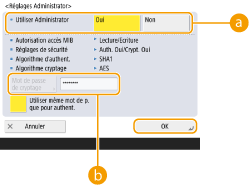  <Utiliser Administrator> <Utiliser Administrator>Si vous utilisez Administrator, sélectionnez <Oui>.  <Mot de passe de cryptage> <Mot de passe de cryptage>Si vous utilisez un mot de passe différent de celui utilisé pour l'authentification, décochez la case pour <Utiliser même mot de p. que pour authent.>, appuyez sur <Mot de passe de cryptage>, et saisissez le mot de passe.  Si "Administrator" est désactivé, vous ne pouvez pas régler <Régl. Administrator> (le réglage de <Utiliser Administrator> est défini sur <Non>). |
4 | Appuyez sur <Réglages de l'utilisateur>  <Mém.>. <Mém.>. |
5 | Saisissez les informations nécessaires. 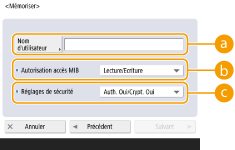  <Nom d'utilisateur> <Nom d'utilisateur>Saisissez un nom d'utilisateur en utilisant des caractères alphanumériques.  Vous ne pouvez pas utiliser le terme "Administrator" pour enregistrer un nom d'utilisateur. Si vous voulez utiliser "Administrator," vous devez régler <Utiliser Administrator> sur <Non> sous <Régl. Administrator>.  <Autorisation accès MIB> <Autorisation accès MIB>Sélectionnez les droits d'accès à la MIB : <Lecture/Ecriture> ou <Lecture seule>.  <Réglages de sécurité> <Réglages de sécurité>Définissez l'authentification et le cryptage. Sélectionnez <Auth. Oui/Crypt. Oui>, <Auth. Oui/Crypt. Non> ou <Auth. Non/Crypt. Non>. |
6 | Appuyez sur <Suivant>. |
7 | Saisissez les informations nécessaires. 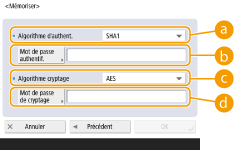  <Algorithme d'authent.> <Algorithme d'authent.>Sélectionnez <MD5> ou <SHA1>, selon votre environnement.  <Mot de passe authentif.> <Mot de passe authentif.>Saisissez le mot de passe destiné à l'authentification. Une fois le mot de passe entré, <Confirmer> s'affiche afin de vous inviter à confirmer votre saisie. Saisissez de nouveau le mot de passe.  <Algorithme cryptage> <Algorithme cryptage>Sélectionnez <DES> ou <AES>, selon votre environnement.  <Mot de passe de cryptage> <Mot de passe de cryptage>Saisissez le mot de passe destiné au cryptage. Une fois le mot de passe entré, <Confirmer> s'affiche afin de vous inviter à confirmer votre saisie. Saisissez de nouveau le mot de passe. |
8 | Appuyez sur <OK>  <OK>. <OK>. |
9 | Appuyez sur <OK>. |
5
Configurez les réglages dans <Récupérer infos gest. imprim. depuis hôte>.
Si vous définissez sur <Oui>, vous pouvez acquérir périodiquement des informations d'administration de l'imprimante comme, par exemple, le protocole d'impression d'un ordinateur sur le réseau en utilisant SNMP.
6
Appuyez sur <OK>.
7
Appuyez sur 
 <Oui>.
<Oui>.

 <Oui>.
<Oui>. |
Pour utiliser SNMPv1 et SNMPv3 conjointement, il est recommandé de définir les droits d'accès à la MIB pour SNMPv1 sur <Lecture seule>. Si vous sélectionnez <Lecture/Ecriture>, presque toutes les opérations de l'appareil sont accessibles et les fonctions de sécurité avancées de SNMPv3 ne sont pas efficaces. Les droits d'accès à la MIB peuvent être configurés aussi bien en SNMPv1 qu'en SNMPv3. SNMPv3 vous permet de les configurer pour chaque utilisateur. |